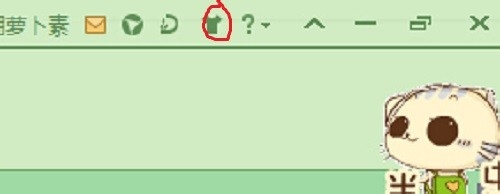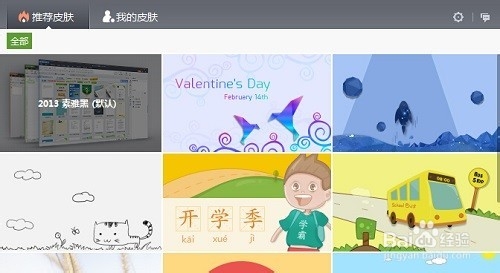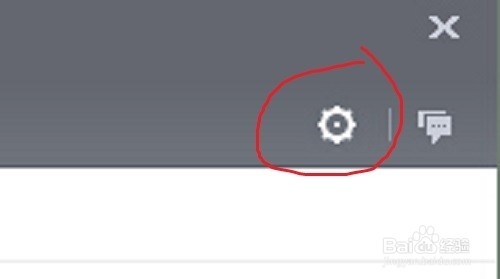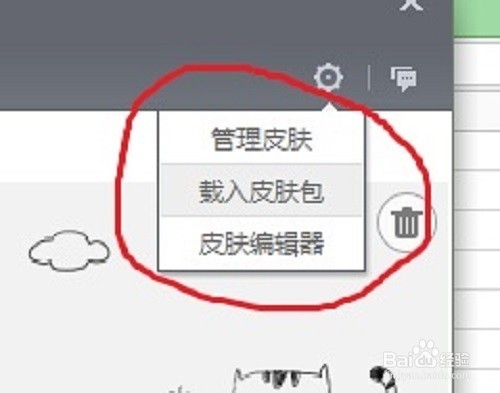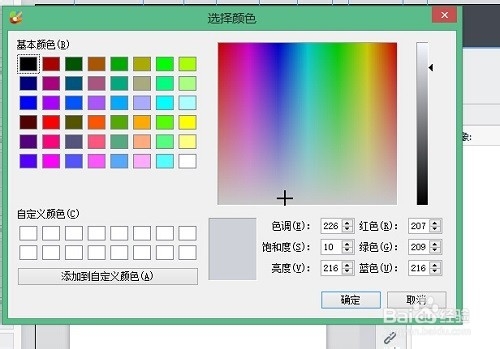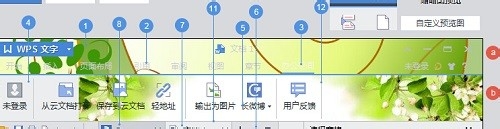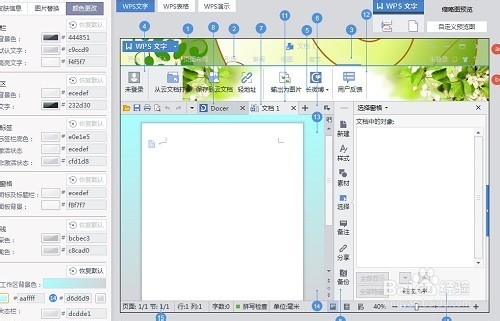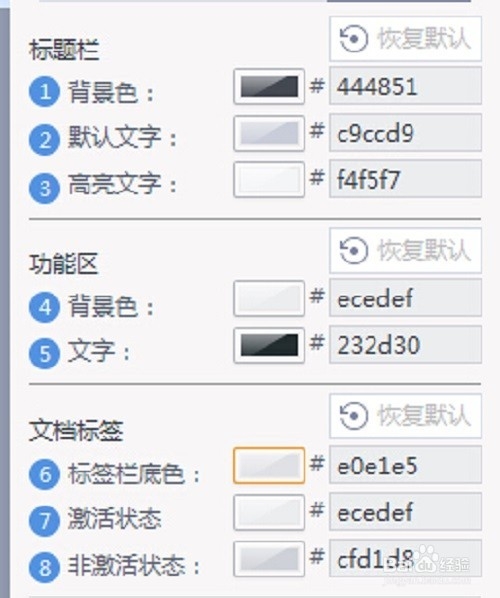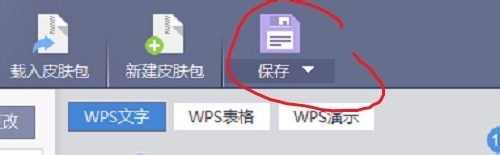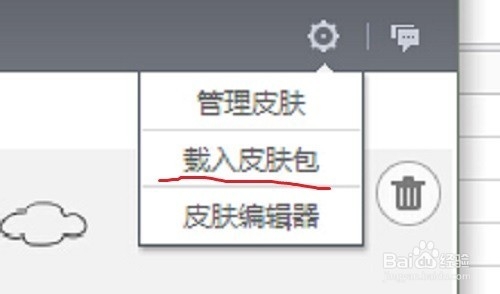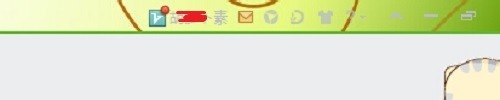wps如何进行皮肤设置
1、 首先在电脑上安装有wps软件,打开wps,在主页面的右上角有皮肤的符号点击打开。我们进入皮肤管理窗口。
2、 首先映入眼帘的是wps为我们推荐的精美皮肤,如果有满足你的审美要求的,你也可以在这里安装一个,也是很漂亮的。
3、 如果,你想做一个属于你的wps皮肤,那么点击皮肤设置窗口的右上角有一个设置的符号。点击,弹出下拉菜单,我们选择皮肤编辑器,点击进入。
4、 弹出设置皮肤窗口,我们选择新建皮肤包按钮,点击进入后,弹出皮肤编辑窗口,如下图所示。
5、 在窗口的右侧有红色的a和b,点击这里,我们可以添加本地图片,你可以实现下载好精美的图片,你也可以Photoshop自己做一个图片。
6、 在页面中还有其他蓝色的数字球,点击后,你可以编辑该区域的颜色。在颜色更改区域,也可以快捷设置颜色。
7、 设置完成后,我们就可以点击保存了。这样我们一个皮肤包就做好了。
8、 如果你想使用你的皮肤,同样在皮肤按钮上点击,然后再点击设置按钮忙不过这一次我们选择载入皮肤包,自从电脑上导入就可以了。
声明:本网站引用、摘录或转载内容仅供网站访问者交流或参考,不代表本站立场,如存在版权或非法内容,请联系站长删除,联系邮箱:site.kefu@qq.com。
阅读量:36
阅读量:39
阅读量:92
阅读量:82
阅读量:40